SATA硬盘在计算机应用领域具有广泛的使用率,然而,其较低的运行速率偶尔会引发一些问题。不过大可不必为此困扰,身为资深IT维护大师,以下便向各位推荐几个行之有效的办法,助您的SATA硬盘重焕生机!敬请关注与转发共享!
1.检查DMA模式
请首先确认所使用的SATA硬盘已经成功启动了DMA模式。具体操作如下:在Windows系统环境下,同时按下组合键Win+R调出"运行"界面;接下来输入指令devmgmt.msc以打开设备管理器。在设备列表中找到"IDE ATA/ATAPI控制器"项目,定位到你所需的SATA硬盘上,然后左键单击选择它,再右键点击选择"属性"选项,接下来切换至"高级设置"标签页,确认传输模式已设定为"DMA模式"。
2.更新驱动程序
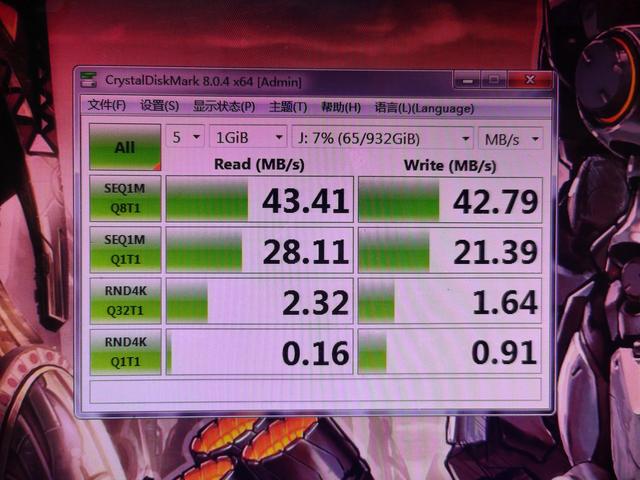
若SATA硬盘出现性能问题,可能是由于驱动已老旧所致。为了修复这一情况,请您打开设备管理器并定位至“IDE ATA/ATAPI控制器”页面的SATA硬盘选项,然后点击鼠标右键,从弹出菜单中选择"更新驱动程序",接着选择"自动搜索更新"功能,让系统自动完成驱动升级。
3.清理硬盘空间

随着 SATA 硬盘存储空间接近饱和,其性能难免受到影响。建议您使用文件资源管理器,定位到配备 SATA 硬盘的定义盘符后,右击选择"属性";随后在弹出窗口选择"磁盘清理"功能,待系统自动清理各类废弃tmp文件及数据即可。
4.禁用不必要的启动项

启动计算机后,部分应用可能会抢占资源,从而影响硬盘性能的发挥。为确保系统资源得以合理运用,可按下Ctrl+Shift+Esc按键打开任务管理器,转至"启动"页面并禁用无必要的自动启动程序。
5.检查病毒和恶意软件
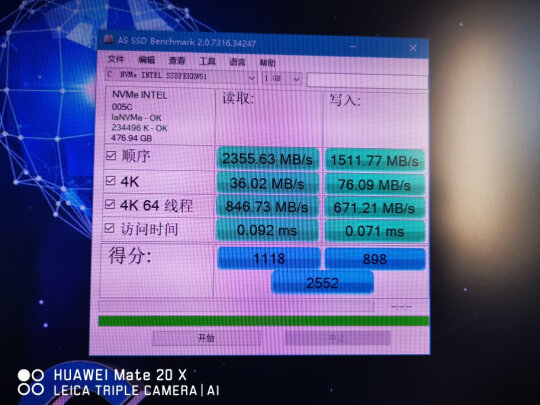
为了确保安全稳定的SATA硬盘操作环境,必须适时使用最新的升级版杀毒软件进行系统的全面检测,避免病毒及恶意软件的入侵。发现后应立即予以清除。
6.检查硬盘健康状况
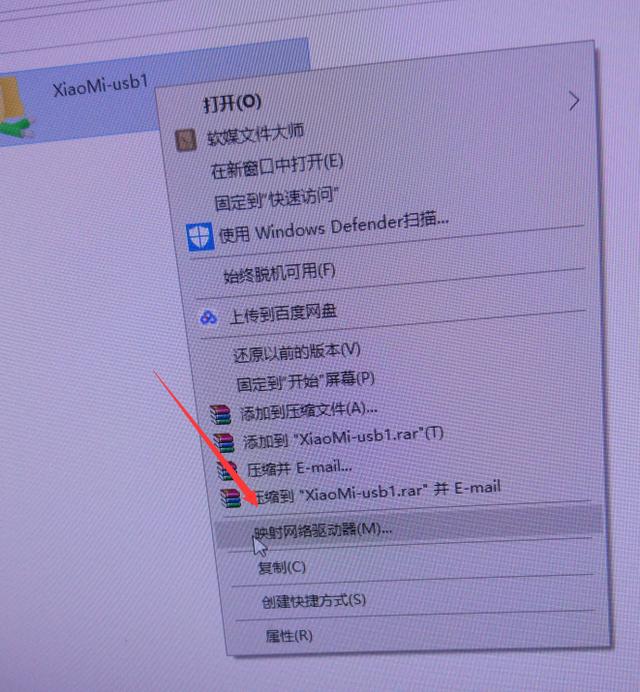
SATA硬盘运作减缓可能预示着其健康状况堪忧。建议借助如CrystalDiskInfo等第三方软件每月对其进行检查和维护。若不幸发现硬盘存在故障,应立即备份关键数据并根据需要更换新的硬盘以确保资料安全无虞。
7.升级硬件配置
若已试过上述改善方案,但SATA硬盘效能依然无法提升,可能需要考虑电脑硬件升级。例如运用SSD固态硬盘可极大地加快系统运转和数据传输速率。
希望本援助工具能在您面对SATA硬盘速度下降问题时发挥积极作用。切记:谨慎维护系统稳定性以及定期保养和升级至关重要,以确保SATA硬盘能够保持良好性能。若您有相关独特观点,欢迎在评论区分享,共同探讨。愿各位使用者操作体验愉快!









